8 Роҳҳои ислоҳи ҷудошавии MacBook Pro ва мушкилоти Wi-Fi
Кор дар хона, истифодаи Wi-Fi дар MacBook барои кор ва вохӯриҳо муҳим шудааст. Бо вуҷуди ин, ҳалли масъалаҳои пайвасти Wi-Fi дар MacBook метавонад барои бисёр одамон озори гарон бошад, ба ҷараёни кор ва зангҳои Zoom таъсир расонад ва таассуроти ғайрикасбӣ эҷод кунад.
Баъзе MacBookҳо бо пайвасти Wi-Fi рафтори ноустувор доранд ва мо аз одамони гирифтори ин масъала шикоятҳои зиёд гирифтем. Агар шумо бо ҳамон мушкилот рӯ ба рӯ шавед, хонед, то бифаҳмед, ки чӣ гуна мушкилотро ҳал кардан мумкин аст.
MacBook Pro пайваста аз Wi-Fi ҷудо мешавад
Ҳамеша тавсия дода мешавад, ки роутерро пеш аз оғози ҳалли мушкилот дар сатҳи сахтафзор ва macOS тафтиш кунед. Мушкилот бо пайвасти Wi-Fi дар MacBook ва macOS-и шумо метавонад на аз худи дастгоҳ, на аз мушкилот дар роутер ба вуҷуд омадааст.
1. Ethernet-ро истифода баред
Агар шумо барои MacBook-и худ адаптери Ethernet дошта бошед, тавсия дода мешавад, ки Wi-Fi-ро хомӯш кунед ва мустақиман ба роутер пайваст шавед, зеро ин як варианти беҳтар аст. Агар новобаста аз истифодаи пайвасти Ethernet мушкилот боқӣ монад, пас мушкилот метавонад дар конфигуратсияи роутер бошад, зеро Wi-Fi ҳамчун омили ин бартараф карда мешавад.

Агар ба шумо ин кор лозим набошад, шумо метавонед боби ояндаро гузаред ва рост ба нуқтаи №3 гузаред.
2. Роутерро бозоғоз намоед
Агар роутери Wi-Fi-и шумо кор кунад, шумо шояд дар ҳама дастгоҳҳои худ мушкилоти пайвасти Wi-Fi дошта бошед, на танҳо дар Mac. Дар чунин ҳолатҳо, шумо метавонед пеш равед ва роутери худро бозоғоз намоед ва тафтиш кунед, ки пайвасти Wi-Fi мӯътадил кор мекунад ё не.
Агар барои роутери шумо ягон навсозӣ мавҷуд бошад, тавсия дода мешавад, ки нармафзори навтаринро зеркашӣ ва насб кунед, пас иқболи худро дубора санҷед ва устувории пайвасти Wi-Fi-ро санҷед. Навсозиҳои нав аксар вақт ислоҳи хатогиҳо ва такмилдиҳии фаъолиятро дар бар мегиранд.
3. Асбоби ташхиси бесимро истифода баред
Диагностикаи бесим як абзорест, ки дар Mac OS сохта шудааст, ки барои ташхис ва бартараф кардани мушкилоти умумӣ бо пайвасти Wi-Fi истифода мешавад. Он инчунин ба шумо имкон медиҳад, ки пайвасти бесими худро назорат кунед, нокомии пайвастагии фосилавиро ҷустуҷӯ кунед ва дар бораи иҷрои Wi-Fi ва мушкилоти эҳтимолӣ гузоришҳои муфассал пешниҳод кунед. Ташхиси бесимро тавассути клик кардани тасвири Wi-Fi дар сатри меню ва интихоби Диагностикаи бесим дар менюи афтанда дастрас кардан мумкин аст.
Дуруст аст, ки ташхиси бесимро тавассути кушодани ҷустуҷӯи Spotlight бо истифода аз тугмаҳои Фармон + Фазо ва сипас ҷустуҷӯи "Ташхиси бесим" ва клик кардани он барои кушодани асбоб ба осонӣ дастрас кардан мумкин аст. Пас, тугмаи Идома кардан мумкин аст барои оғоз кардани санҷишҳо ва ҷустуҷӯи ягон мушкилот бо пайвасти Wi-Fi пахш карда шавад.
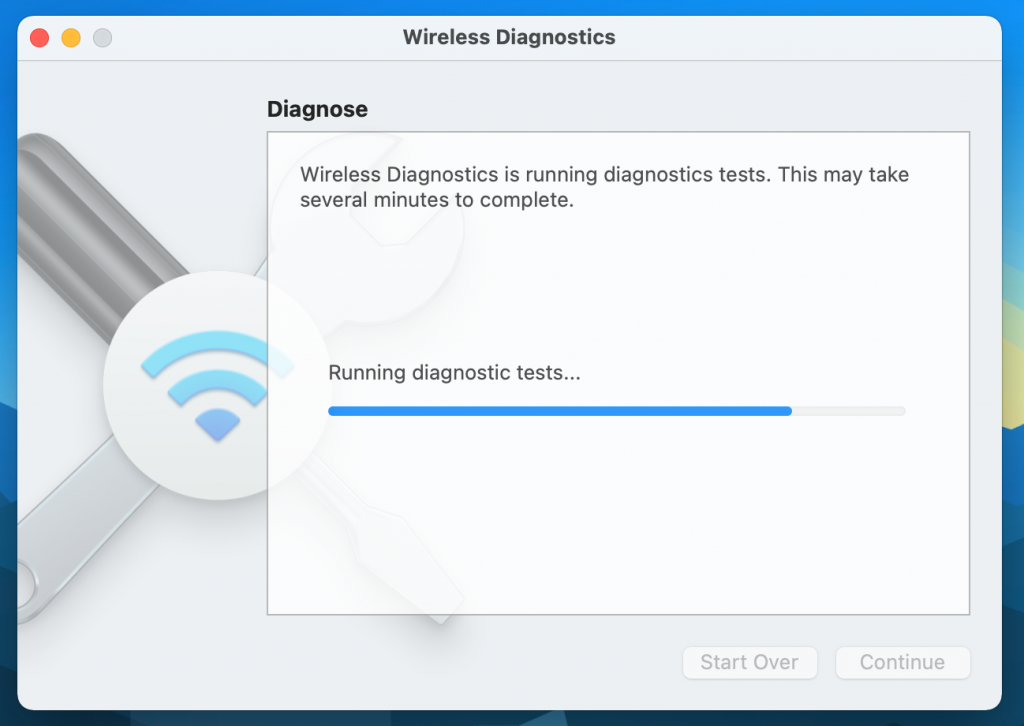
Дуруст, агар асбоби ташхиси бесим мушкилоте пайдо кунад, онро мунтазам нишон медиҳад ва ислоҳ мекунад. Шумо метавонед ин маълумотро барои ёфтани роҳи ҳалли мушкилот истифода баред. Агар мушкилот фосилавӣ бошад ва асбоби ташхис онро пайдо карда натавонад, шояд ба таври дастӣ мушкилотро тафтиш кунед ё барои кӯмак ба провайдери хидматрасони интернетии худ муроҷиат кунед.
Дуруст аст, ки шумо бояд дар хотир дошта бошед, ки ҳангоми гузаронидани санҷишҳо Асбоби ташхиси бесим метавонад танзимоти шабакаи шуморо муваққатан тағир диҳад. Шояд пас аз анҷоми санҷишҳо ба шумо лозим меояд, ки танзимотро аз нав танзим кунед. Аз ин рӯ, шумо бояд ба натиҷаҳо бодиққат назар кунед ва барои дуруст нигоҳ доштани пайвасти Wi-Fi танзимоти заруриро ҳосил кунед. Шумо инчунин метавонед гузоришеро, ки тавассути асбоби ташхис таҳия шудааст, барои истинод ба баъд захира кунед, агар ба шумо лозим меояд, ки дар оянда ба мушкилот муроҷиат кунед.
4. Шабакаҳои Wi-Fi-и ба ҳам алоқамандро нест кунед
Истифодабарандагони Mac аксар вақт қатъшавии Wi-Fi-ро эҳсос мекунанд, ки дар натиҷаи дастгоҳ кӯшиши пайваст шудан ба шабакаи Wi-Fi ба ҷои шабакаи дӯстдоштаи худ.
Дар ҳақиқат, ин метавонад вақте рӯй диҳад, ки Mac-и шумо ба шабакаи ҷамъиятии Wi-Fi ё шабакаи ҳамсоя пайваст аст. Вақте ки Mac-и шумо ба шабакаи Wi-Fi пайваст мешавад, номи корбар, парол ва тамоми тафсилоти пайвастшавӣ барои он шабака захира карда мешавад, ки ба дастгоҳ имкон медиҳад, ки дар оянда ба таври худкор ба ин шабака пайваст шавад.
Бале, ин дуруст аст. Нигоҳ доштани тафсилоти пайвастшавӣ барои якчанд шабакаҳои Wi-Fi дар Mac-и шумо метавонад рӯйхати тӯлонии шабакаҳои захирашударо ба вуҷуд орад. Вақте ки дастгоҳ барои пайваст шудан ба шабакаи Wi-Fi ҷустуҷӯ мекунад, он ба рӯйхати афзалиятноки шабакаҳои дар дастгоҳ захирашуда такя мекунад ва ба ҳар шабакае, ки дар рӯйхат аввал пайдо мешавад, пайваст мешавад. Аз ин рӯ, дастгоҳ метавонад ба шабакаи номусоиди Wi-Fi пайваст шавад ва ин боиси қатъ ё суст шудани пайваст мегардад.
Албатта, шабакаҳои Wi-Fi-и ба ҳам алоқамандро аз менюи Танзимоти система дар Mac-и худ нест кардан мумкин аст ва танҳо шабакае, ки шумо мехоҳед дар хона ё дар офис истифода баред, боқӣ мемонад. Барои иҷро кардани ин қадамҳо:
- Ба менюи Apple дар кунҷи чапи болоии экран гузаред.
- Опсияи "Парзишҳо" -ро интихоб кунед.
- Барои дастрасӣ ба танзимоти шабака, опсияи "Шабака" -ро клик кунед.
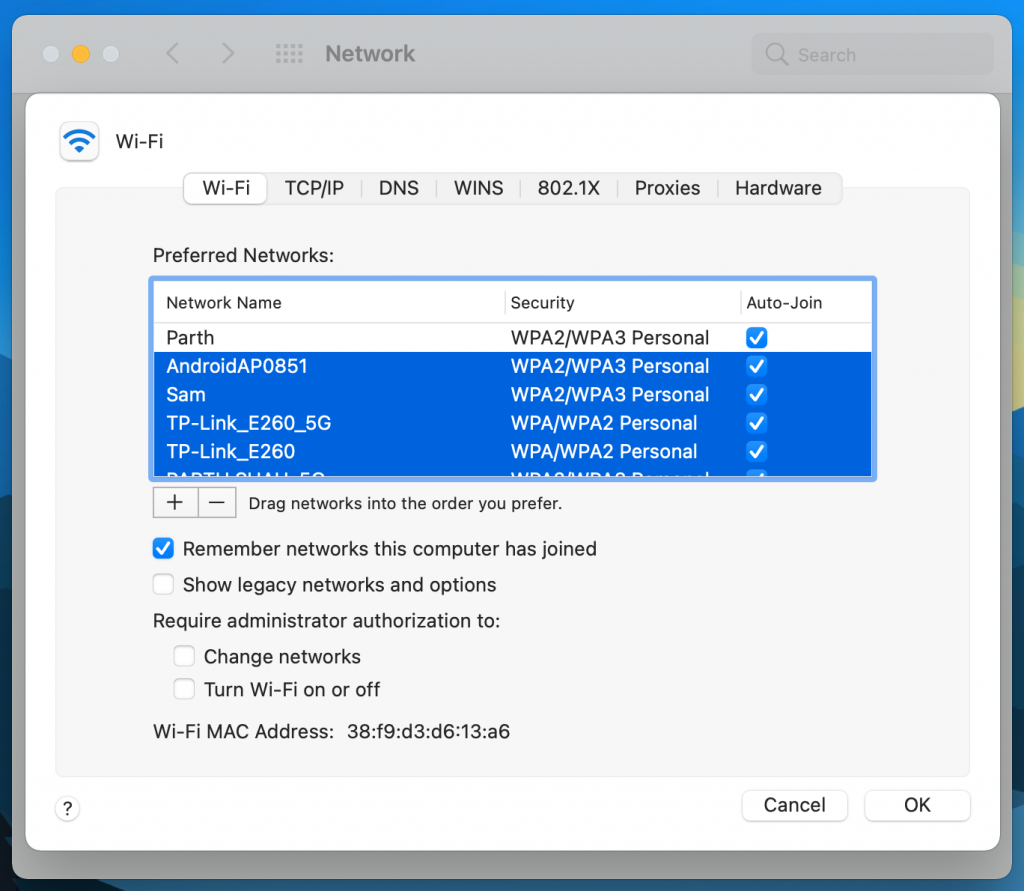
4. Ба таври комил, шумо метавонед ҳамаи пайвастҳои дигарро, ба истиснои пайвасти Wi-Fi, ки мехоҳед истифода баред, бо зеркунии тасвири минус (-) дар паҳлӯи ҳар як шабакаи номатлуб дар рӯйхати шабакаҳои афзалиятнок тоза кунед. Шумо инчунин метавонед шабакаҳоеро, ки мехоҳед тоза кунед, мустақиман аз рӯйхат кашед.
5. Дастгоҳҳои дигарро аз шабака ҷудо кунед
Дуруст аст, ки баъзе корбарони Mac бо пайвасти Wi-Fi мушкилот доранд, зеро сигналҳои баъзе дастгоҳҳои USB ба шабакаи Wi-Fi халал мерасонанд. Аз ин рӯ, тавсия дода мешавад, ки дастгоҳҳои USB-ро як ба як ҷудо кунед ва бубинед, ки шабакаи бесим ба кор бармегардад.
Ин аз он сабаб аст, ки баъзе дастгоҳҳои USB сигналҳои бесимиро мебароранд, ки метавонанд ба сигналҳои Wi-Fi халал расонанд, дар ҳоле ки дастгоҳҳое ба монанди марказҳои USB маълуманд, ки порти Wi-Fi-ро комилан хомӯш мекунанд. Аз ин рӯ, ҷудо кардани баъзе дастгоҳҳои USB-и ба Mac пайвастшуда метавонад мушкилоти байниҳамдигариро ҳал кунад ва кори шабакаи бесимро беҳтар созад.
6. Шабакаро фаромӯш кунед
Агар ба шумо пайвастшавӣ ба шабака душвор бошад, гарчанде ки он дуруст кор мекунад, роҳи ҳалли он одатан осон аст, зеро фаромӯш кардани он шабака ва сипас дубора пайваст шудан ба он.
7. DNS-ро аз нав танзим кунед
DNS барои системаи номи домейнҳо кӯтоҳ аст ва ба сервери номи домен ишора мекунад, ки суроғаҳои вебро, ки аз ҷониби корбарон ба осонӣ хонда мешаванд, табдил медиҳад (масалан, www.google.com) ба суроғаҳои IP, ки серверҳо фаҳманд. Ин раванди табдилро метавон тавассути қадамҳои зерин шарҳ дод:
- Барои кушодани менюи Preferences Network дар Mac, нишонаеро клик кунед, ки ба сигнали Wi-Fi дар сатри меню дар болои экран монанд аст.
- Баъд, шумо бояд партови шабакаро клик кунед ва Имконоти Advanced -ро интихоб кунед.
- Ҳоло шумо бояд дар рӯйхати имконоти пешрафта "DNS" -ро клик кунед.
- Барои илова кардани имконоти DNS-и Google, шумо бояд тугмаи "+" -ро пахш кунед ва яке аз суроғаҳои зеринро дар қуттӣ ворид кунед: "8.8.8.8" ё "8.8.4.4". Пас аз он, шумо бояд "Enter" -ро клик кунед, то танзимотро захира кунед.
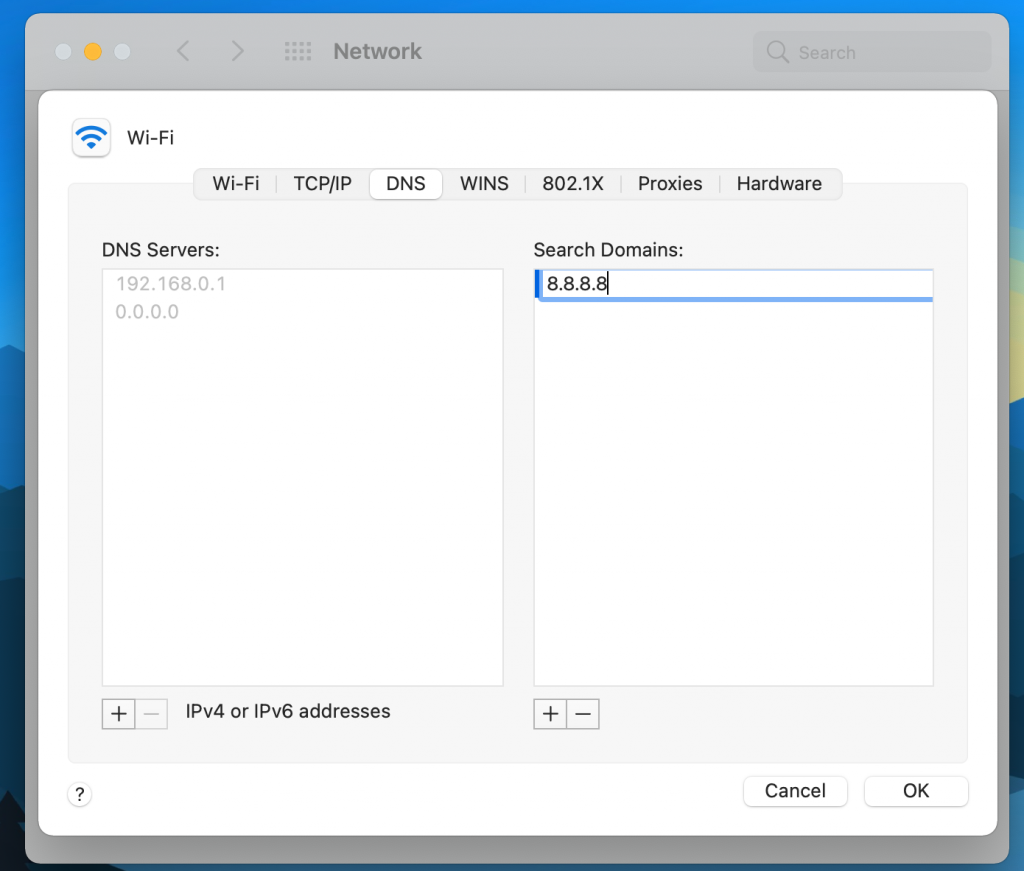
5. OK-ро пахш кунед.
8. Ба версияи охирини macOS навсозӣ кунед
Пас аз навсозии MacBook Pro-и худ ба версияи охирини macOS Big Sur, ман мушкилоти ҷудошавии Wi-Fi-ро мушоҳида кардам. Маълум аст, ки Apple ин мушкилотро бо навсозиҳои дарпешистода зуд ҳал мекунад. Ҳамин тавр, агар шумо бо ҳамин мушкилот рӯ ба рӯ шавед, шумо бояд навсозии охирини системаро аз менюи Preferences System зеркашӣ кунед ва онро дар дастгоҳи худ насб кунед.
Дар бораи қатъ шудани WiFi хавотир нашавед
Агар Mac-и шумо аз Wi-Fi қатъ шавад, ин метавонад воқеан рӯҳафтода бошад. Аммо хушбахтона, ин мушкили озори метавонад ба осонӣ тавассути риояи қадамҳои дар боло бартараф кардани мушкилот ҳал карда шавад.







